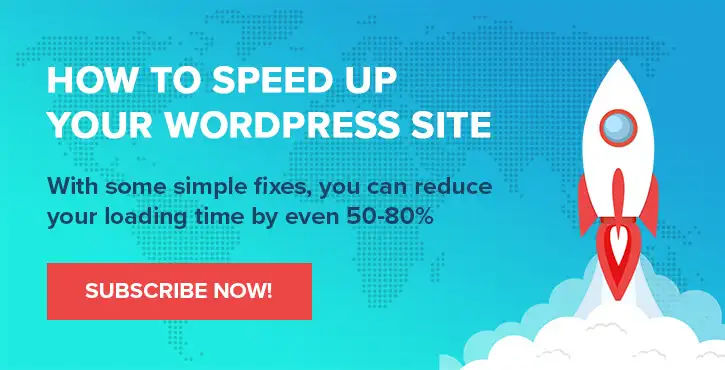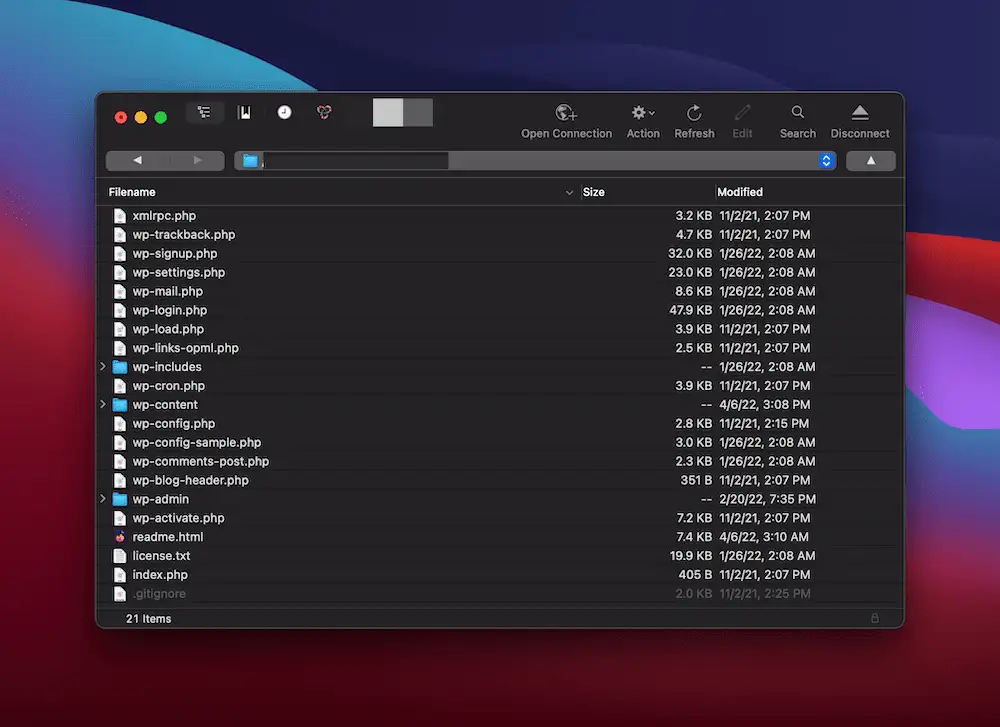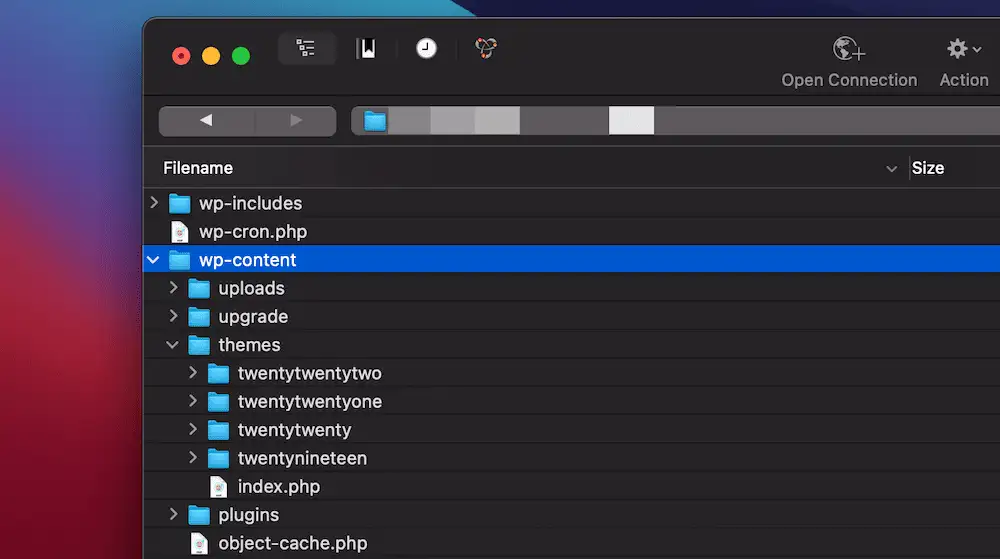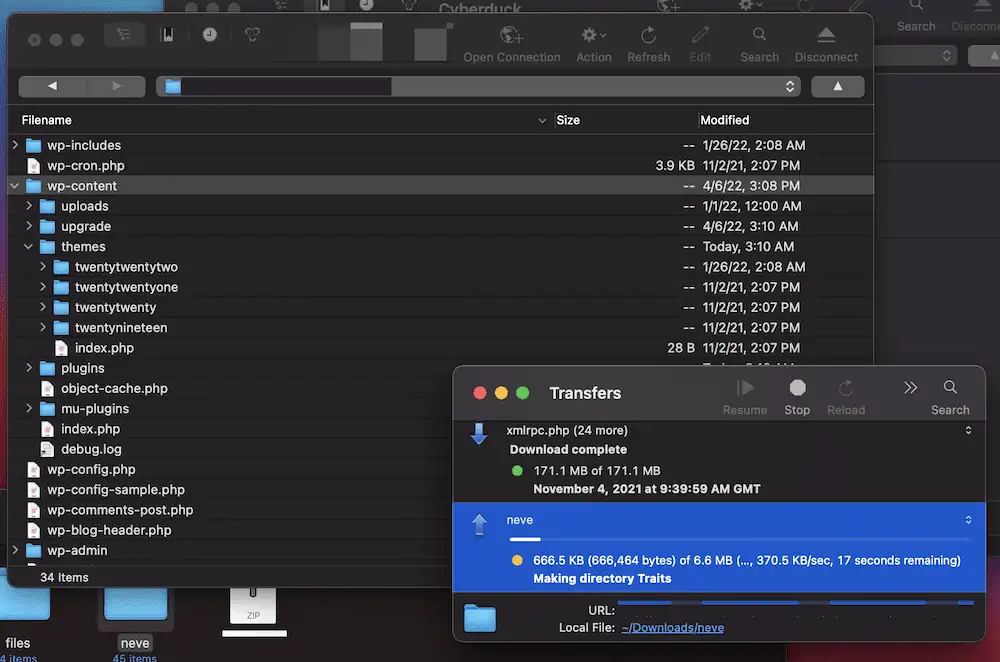如何安裝 WordPress 主題:初學者指南
已發表: 2022-05-18WordPress 網站的外觀幾乎完全基於您使用的主題。 這是您可以從平台的儀表板中設置樣式的模板集合,在 WordPress 主題目錄、第三方網站(如 ThemeForest)以及直接來自開發者網站的網站中提供了數千個模板。
但是,您需要知道如何以幾種不同的方式安裝 WordPress 主題。
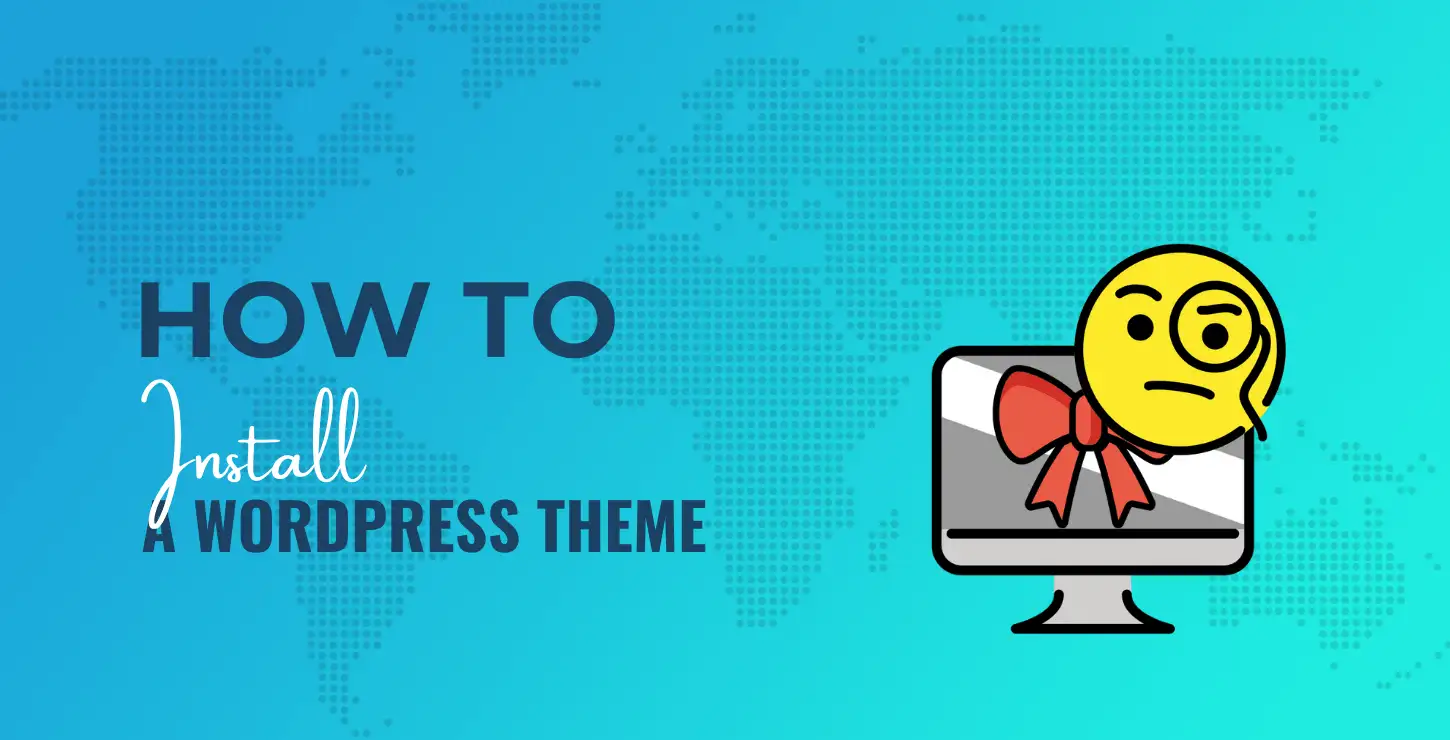
- 跳至有關如何安裝主題的提示
這是因為不同類型的主題有不同的方法。 例如,免費主題在 WordPress 中有一個專用界面。 相比之下,高級主題要求您使用上傳器。 在其他情況下,您可能還需要執行手動安裝,這採用完全不同的方法。
在本教程中,我們將向您展示如何以幾種方式安裝 WordPress 主題。
在安裝 WordPress 主題之前要考慮什麼
稍後,我們將向您展示通過 WordPress 儀表板安裝免費主題是多麼容易。 但是,儘管更改主題的速度有多快,您還是應該花一些時間並在這樣做之前考慮幾個方面。
實際上,您應該從三個關鍵問題開始:
- 我希望我的新主題實現什麼?
- 有沒有我想要實現的關鍵設計元素?
- 我必須在一個新主題上花多少錢?
一旦你有了這些問題的答案,你就可以進一步深入了解你應該選擇什麼主題。 例如,考慮開髮質量很重要。 您可以通過幾種方式來衡量這一點。 首先,查看主題的更新時間表。 如果它適用於當前版本的 WordPress,並且在過去六個月內進行了更新,那麼這是一個好兆頭。
對於 WordPress 主題目錄,您將在屏幕右側看到以下信息:
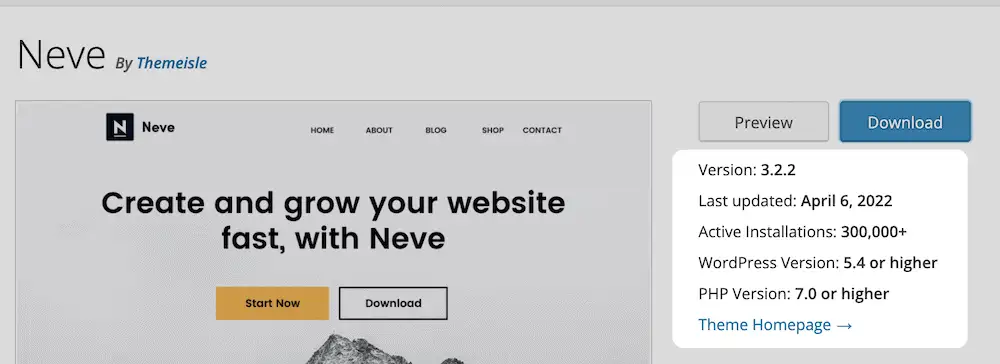
但是,這不是您應該考慮的唯一方面。
用戶評分和評論
用戶反饋與開髮質量一樣重要,因為如果其他人喜歡這個主題並推薦它,你就有更大的動力將它列入你的候選名單。 同樣,WordPress 主題目錄允許用戶對每個主題進行評分和評論,因此請尋找至少四星或更高的評分:
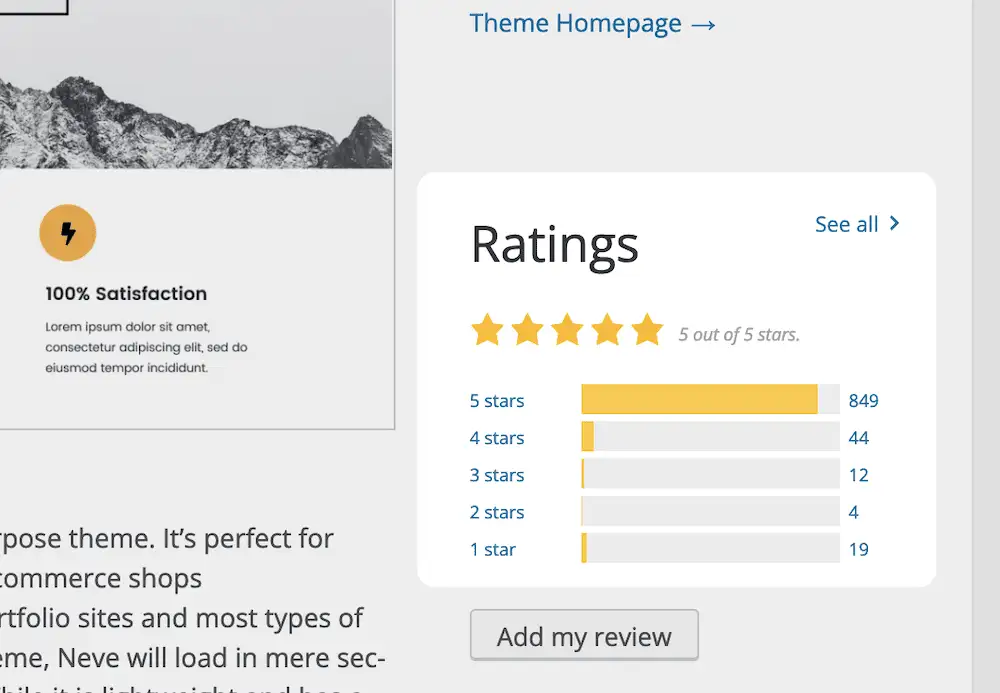
這裡的一個額外提示是查看主題的任何一星評論。 雖然主題可能會遭受“評論轟炸”(產品因產品質量差以外的原因而獲得大量低評級),但很多時候這些會展示您想了解的問題。
這也可以向您展示開發人員對其用戶群的關心程度。 如果一星評論看到支持和開發團隊的快速響應和解決方案,這也是一個好兆頭。
如何安裝 WordPress 主題(以 3 種方式)
一旦你有了一個主題,下一個任務就是在 WordPress 中安裝它。 您可以通過三種方式實現這一點,您使用哪一種取決於主題的成本,以及您是否可以訪問 WordPress 儀表板。
如果您的主題是免費的並且在 WordPress.org 上可用,您可以使用下面的第一種方法直接從您的 WordPress 儀表板查看和安裝它。
如果您購買了高級主題,或者您只是通常使用 WordPress.org 上沒有的主題,那麼您需要手動將主題添加到 WordPress。 值得慶幸的是,這通常非常簡單——您需要做的就是上傳開發人員提供給您的 ZIP 文件。 我們將在第二種方法中介紹這一點。
第三種方法不是大多數人需要的。 但是,我們將其包括在內是為了徹底。 不過,99% 的 WordPress 用戶只需要前兩種方法中的一種。
- 如何從管理屏幕安裝 WordPress 主題
- 如何從 ZIP 文件安裝 WordPress 主題
- 如何通過 SFTP 安裝 WordPress 主題
1.如何從管理屏幕安裝 WordPress 主題
如果您要安裝的主題是免費的並且在 WordPress.org 主題目錄中可用,您可能希望使用 WordPress 儀表板中的專用界面。 您可以在 WordPress 左側邊欄的外觀 → 主題選項卡上找到它:
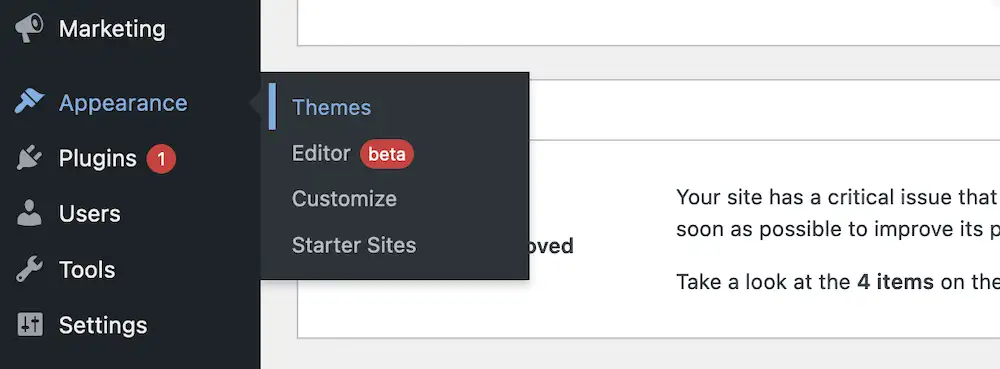
這將向您顯示所有可用的主題 - 添加到此列表的方法是安裝一個新主題。 為此,請單擊屏幕頂部的添加新按鈕:
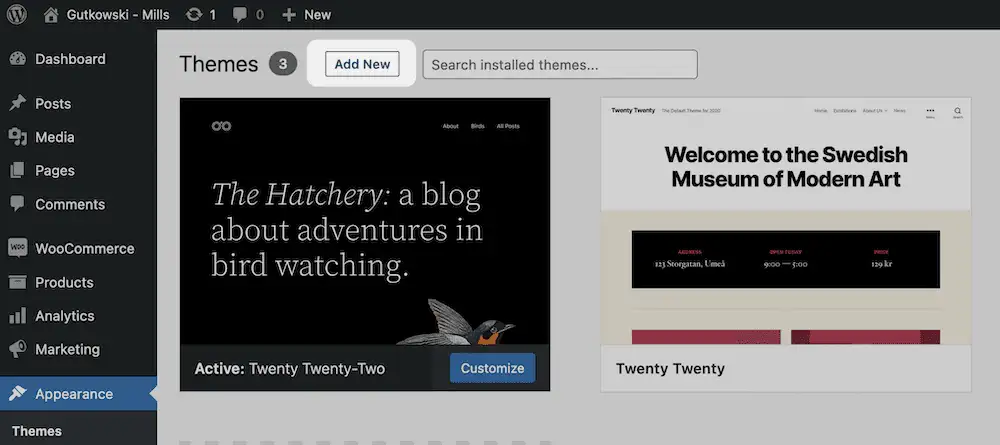
這將帶您進入 WordPress 儀表板中本質上是 WordPress 主題目錄:

您將在此處看到頁面的一些不同元素:
- (當然)目錄中的每個主題都有一個縮略圖庫。
- 您已經擁有的主題將顯示綠色的“已安裝”欄。
- 頂部有一個標題欄,可讓您過濾主題列表以縮小選擇範圍。
後者值得快速討論。
過濾主題列表
如果您看一下,您會看到許多不同的過濾主題列表的方法。 如果您已經知道您想要哪個主題,您可以按名稱搜索它。 否則,您可以使用過濾器來幫助您瀏覽 WordPress.org 上提供的 4,700 多個主題

您將看到過濾器包含的主題數量、最流行主題的選項卡、目錄的最新添加以及您的收藏夾列表。 對於後者,您只能從主題目錄的瀏覽器版本中指定收藏夾。
對於最後兩個選項,您有一個搜索欄(不言自明)和一個功能過濾器菜單。 這會根據主題將具有的功能為您提供一些不同的複選框。 這樣,您可以根據(例如)它是否適合電子商務應用程序或使用三列佈局來縮小搜索範圍:
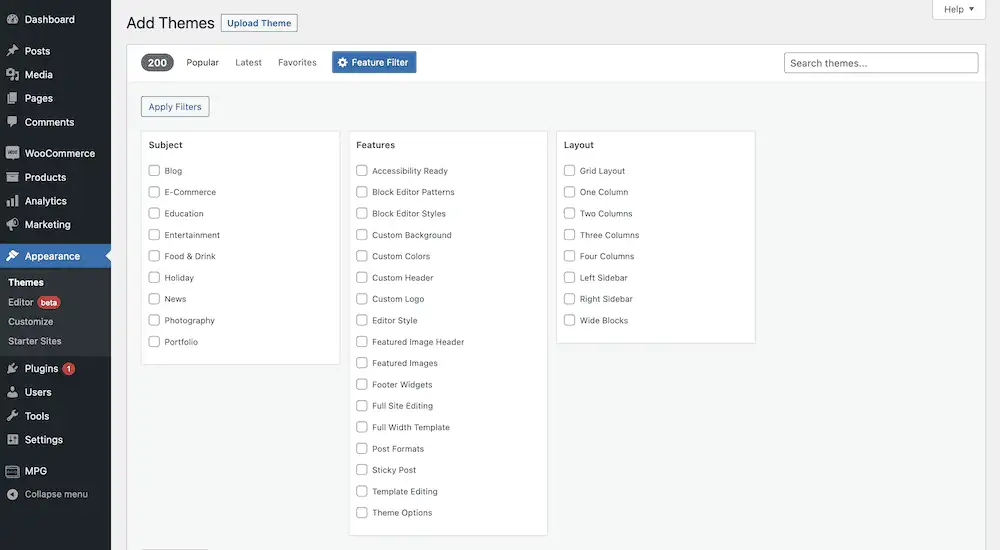
您可以使用這些不同的過濾器找到您選擇的主題。 要安裝一個,請將鼠標懸停在縮略圖上,然後單擊藍色的安裝按鈕:
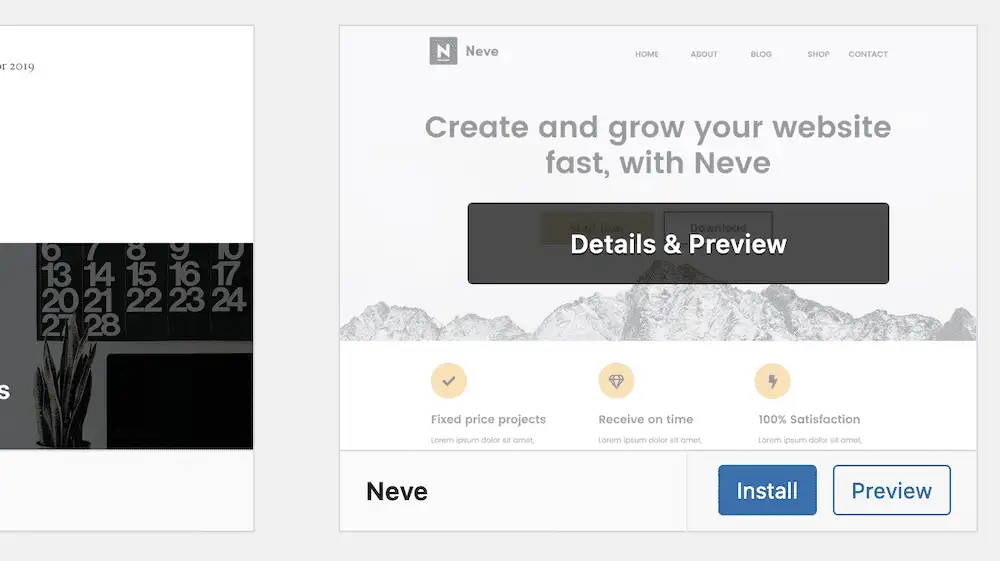
請注意,您也可以使用“預覽”按鈕或簡單地單擊縮略圖來預覽主題。 這將顯示有關該主題的更多詳細信息,以及它在典型網站上的外觀:
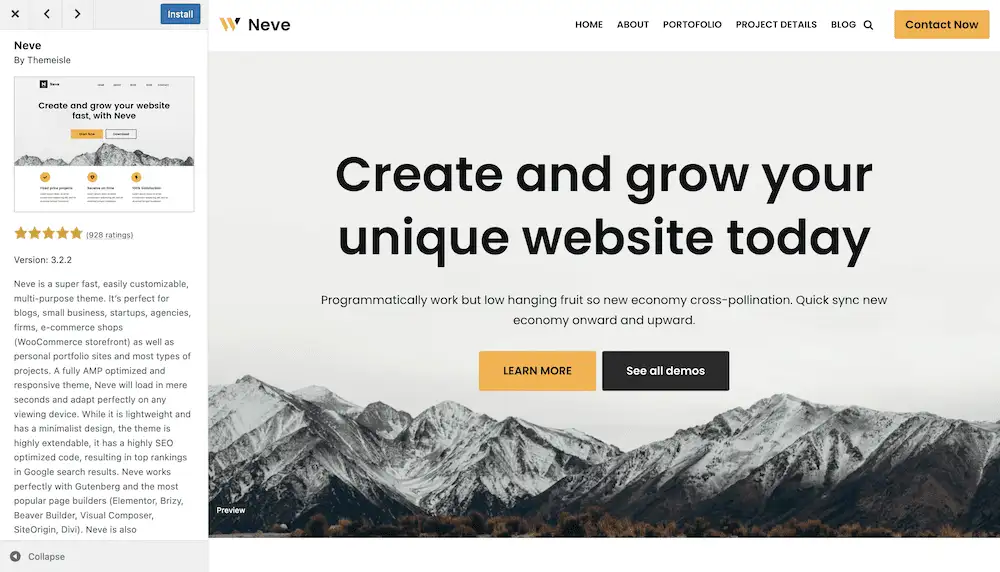
從這裡,您可以安裝您選擇的主題。
安裝你的主題
單擊“安裝”按鈕後,WordPress 將執行其操作,並且該按鈕將變為“激活”。 您還會注意到縮略圖獲得了綠色的“已安裝”欄。 如果您單擊激活,WordPress 會將其設為您當前的主要主題:
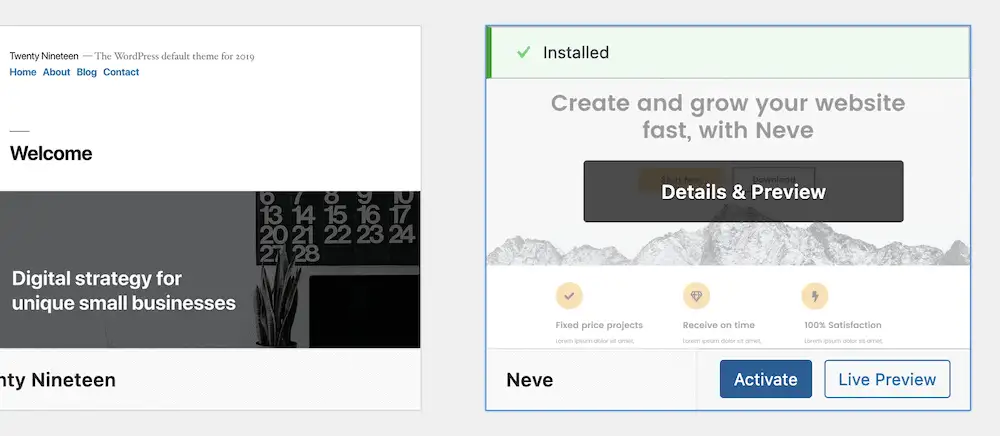
從這裡,WordPress 會將您發送回主主題頁面,您將看到確認您的新主題已上線:
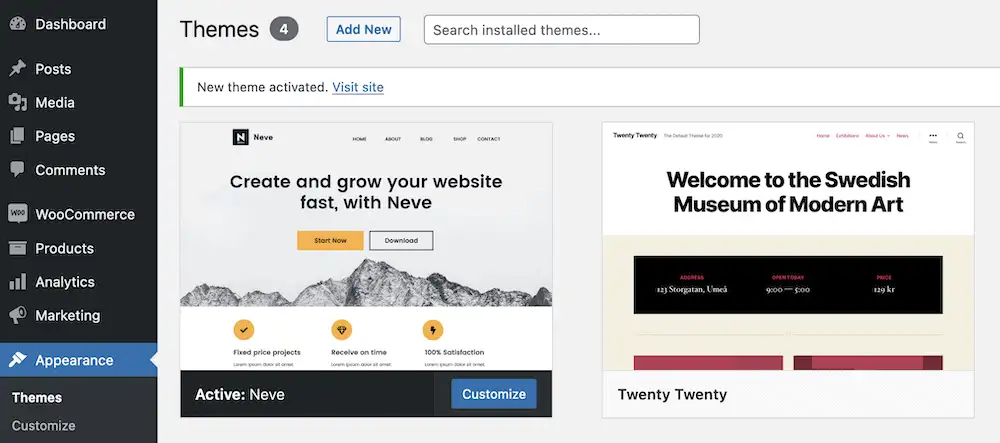
如果您瀏覽到您網站的預覽,您會看到它現在使用您的新主題。
2. 如何從 ZIP 文件安裝 WordPress 主題
WordPress 主題目錄僅處理主題審查團隊審查和批准的免費主題。 但是,在許多情況下,您需要選擇高級主題。 在這些情況下,您無法使用 WordPress 界面,因為您會收到來自開發人員的 ZIP 文件。 因此,您可以使用另一種簡單的方法來安裝您的 WordPress 主題。
為此,您將返回外觀→主題頁面並單擊添加新按鈕。 但是,這一次,您將放棄免費主題列表並單擊屏幕頂部的上傳主題按鈕:
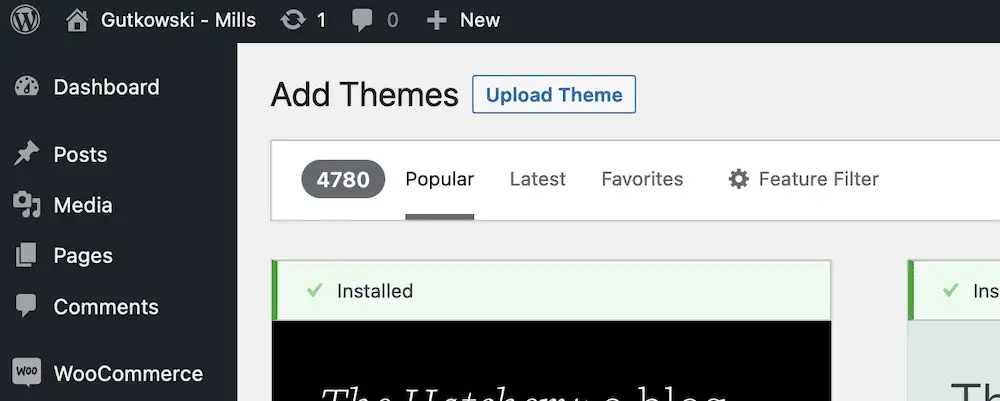
這將打開一個專用的上傳器,它可以讓您從 ZIP 文件安裝 WordPress 主題。 這是大多數高級主題將採用的格式。實際上,免費主題也採用這種格式,但內置界面處理主題目錄的過程。

如果您購買了高級主題,您應該可以從購買主題的地方下載 ZIP 文件。 如果找不到,您可以聯繫您購買主題的公司或市場,或查閱他們的支持文檔。
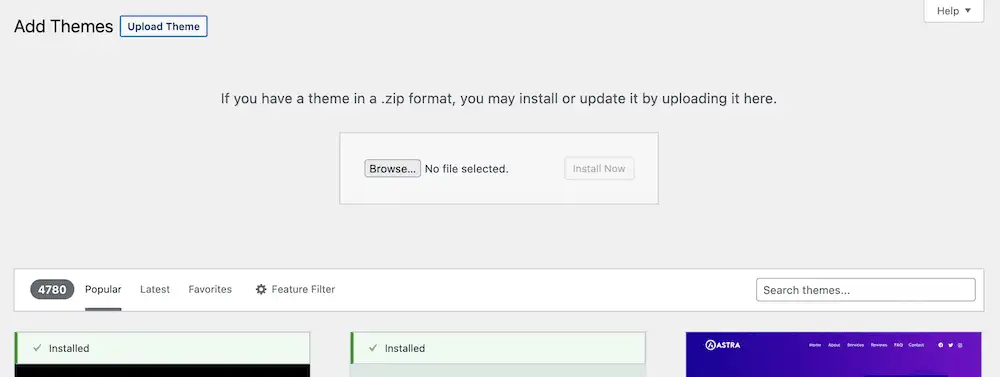
從這裡,您需要單擊按鈕以在您的計算機上找到 ZIP 文件,然後單擊立即安裝按鈕:
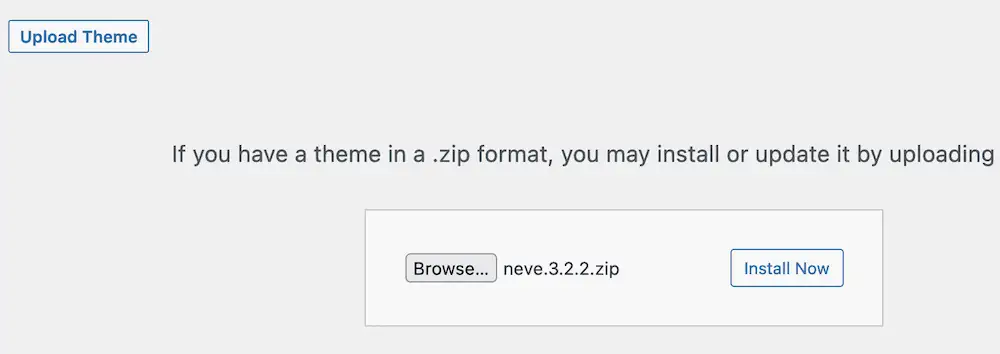
接下來,您將看到 WordPress 安裝主題的簡要說明,此時您需要單擊激活鏈接:
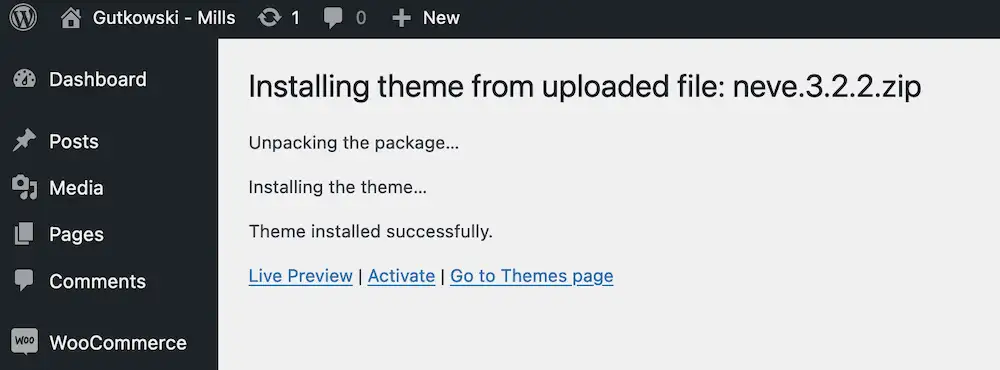
這將再次將您帶回主主題屏幕,您將看到當前主題相應更改。
3. 如何通過 SFTP 安裝 WordPress 主題
在極少數情況下,您將無法使用儀表板界面或主題上傳器對話框。 這通常是由於您的 WordPress 安裝存在問題,您根本無法訪問您的網站。 根據錯誤,這可能意味著您需要在不使用普通頻道的情況下安裝主題。
幸運的是,還有第三種安裝 WordPress 主題的方法——使用安全文件傳輸協議 (SFTP)。 這是一種連接到在線服務器並使用專用應用程序移動文件的方法。
WordPress 主題如何幫助您進行設置
安裝主題後,您就可以對其進行自定義了。 但是,如果您對它不熟悉,或者您不了解包裝盒中的主題將提供什麼,這通常可能是一個壓倒性的步驟。
為了解決這個問題,許多開發人員提供了設置嚮導或屏幕來幫助您。 通常有許多要點需要檢查,以確保您已優化主題以供長期使用。 例如,Neve 包含自己的歡迎屏幕:
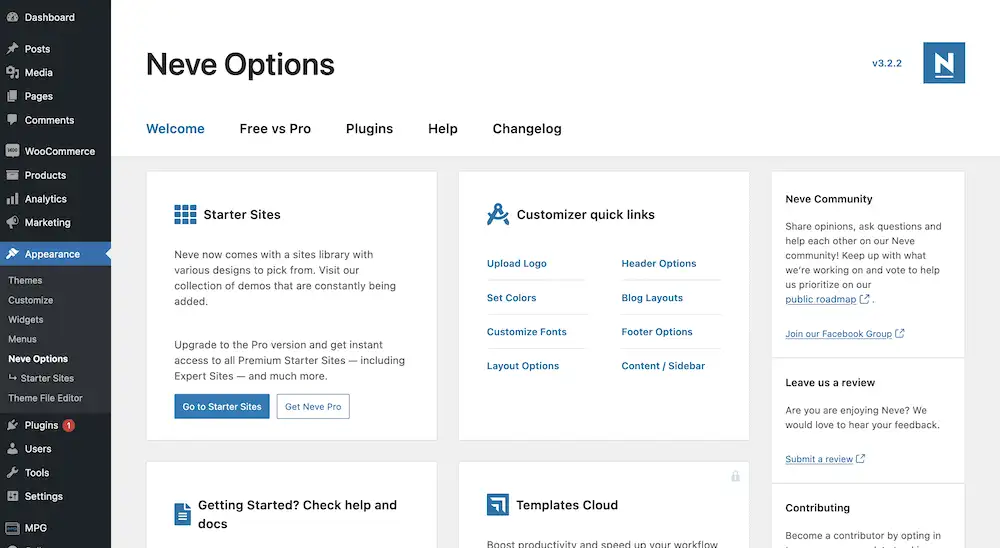
根據您選擇的主題,您將看到各種不同的實現。 但是,執行這些步驟是個好主意,因為這樣您就不會錯過優化主題提供的一些基本功能。
關於 WordPress 主題的兩個快速說明
在結束之前,讓我們快速談談使用 WordPress 主題的另外兩個關鍵細節。
一些主題使用插件來實現高級功能
如今,許多主題開發人員使用一種方法,即在 WordPress.org 上提供主題的免費版本,然後銷售具有更多功能的高級版本。
但是,許多開發人員這樣做的方式可能有點棘手,因為高級功能通常以插件的形式出現,而不是主題。
例如,考慮 Neve 主題。 Neve 主題的免費版本在 WordPress.org 上列出。 如果您購買 Neve PRO,您將可以訪問一個插件,您可以將其與該免費主題一起安裝以添加新功能。
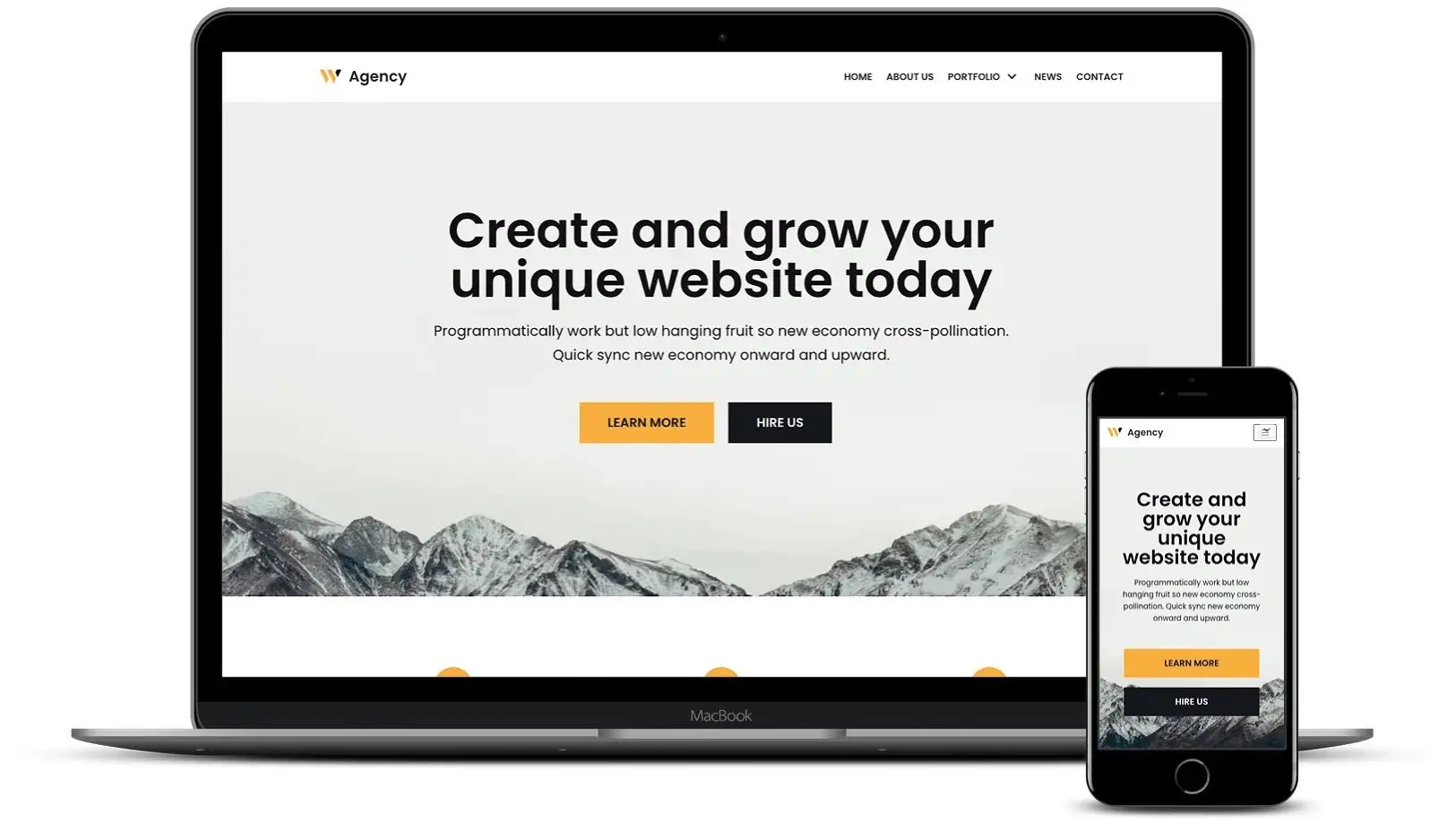
所以 - 如果您在安裝購買的高級主題時遇到問題,請確保您沒有像普通主題一樣嘗試安裝高級附加插件。
子主題對於自定義代碼編輯很重要
最後一個不適用於大多數 WordPress 用戶,因此大多數人不必遵循這一點。
但是,如果您打算直接對主題代碼進行編輯,則需要在對主題文件進行這些更改之前創建一個子主題。
子主題本質上是您主題的萬無一失的克隆,您可以隨意更改主題,而不必擔心。 該實現具有一些技術元素,以便了解它是如何工作的。 但是,為了您的理智,考慮一下您可以在其上構建的東西,而主題本身不會改變。
我們在 Themeisle 博客上深入介紹了這個主題,因此如果您打算編輯主題代碼,請查看並確保創建自己的子主題。
立即安裝您的 WordPress 主題
沒有流量,您的 WordPress 網站將沒有太多意義。 吸引新流量的一種方法是採用專業的佈局和設計。 因此,一個好的 WordPress 主題至關重要,有數千種主題可供選擇。 免費和高級選項都存在 - 有時一個主題會涵蓋兩者,例如 Neve。
鑑於您的網站外觀的重要性,該平台在如何安裝 WordPress 主題方面提供了靈活性。
對於大多數人來說,您可以直接從 WordPress 儀表板安裝您的主題:
- 如果主題在 WordPress.org 中列出,您可以通過搜索其名稱並單擊安裝按鈕來安裝它。
- 如果您購買了高級主題,則可以通過將 zip 文件上傳到主題安裝程序來安裝它。
️ 但是,如果您出於某種原因需要繞道安裝主題,則可以使用 SFTP 進行安裝。 從那裡,您可以運行主題的設置過程,但如果您要直接編輯主題的代碼,請記住創建一個子主題。
您也可能對。。。有興趣:
- WordPress 網站速度對 SEO 來說真的很重要嗎?
- 10+ WP-CLI 技巧來管理您的 WordPress 網站
- 為設計師和 WordPress 用戶提供 15 多種出色的生產力工具,讓您在 2022 年變得超級高效
您對如何安裝 WordPress 主題有任何疑問嗎? 在下面的評論部分詢問!
…
不要忘記加入我們關於加快 WordPress 網站速度的速成課程。 通過一些簡單的修復,您甚至可以將加載時間減少 50-80%: